小米手机安全模式怎么解除?
手机安全模式的解除方法有多种,以下是详细介绍:

常规重启法
| 步骤 | 具体操作 |
|---|---|
| 长按电源键 | 在手机侧边找到电源键,持续按压数秒,直到屏幕上出现关机、重启等选项。 |
| 选择重启选项 | 从弹出的菜单中点击“重启”选项,手机将自动关闭并重新启动。 |
| 检查状态 | 重启完成后,查看屏幕左下角是否还有“安全模式”字样,若没有,则表明已成功退出安全模式。 |
按键组合重启法
| 步骤 | 具体操作 |
|---|---|
| 同时按住音量加键和电源键 | 找到手机上的音量加键和电源键,同时长按这两个按键几秒钟。 |
| 等待手机重启 | 持续按住直至手机开始重新启动,在重启过程中不要松开按键。 |
| 确认退出安全模式 | 手机重启后,检查是否已退出安全模式,即屏幕左下角不再显示“安全模式”字样。 |
卸载问题应用法
| 步骤 | 具体操作 |
|---|---|
| 打开设置 | 在主屏幕上找到“设置”图标并点击进入。 |
| 进入应用管理 | 在设置菜单中,查找“应用管理”或“应用”选项并点击进入。 |
| 查找可疑应用 | 查看最近安装的应用程序,分析哪些应用可能导致手机进入安全模式,选择可疑的应用。 |
| 卸载应用 | 点击选中的可疑应用,然后选择“卸载”选项,按照提示完成卸载操作。 |
| 重启手机 | 卸载完成后,重启手机,检查是否成功退出安全模式。 |
清除缓存法
| 步骤 | 具体操作 |
|---|---|
| 进入设置界面 | 找到并点击手机上的“设置”图标,进入设置菜单。 |
| 找到存储选项 | 在设置菜单中,查找“存储”选项并点击进入。 |
| 清除缓存数据 | 在存储选项中,选择“缓存数据”,然后点击“清除缓存”按钮,清理手机缓存。 |
| 重启手机 | 完成清除缓存后,重启手机,查看是否退出安全模式。 |
恢复出厂设置法
| 步骤 | 具体操作 |
|---|---|
| 备份数据 | 使用小米云服务或其他备份工具,对手机中的重要数据进行备份,如联系人、短信、照片等,以免数据丢失。 |
| 打开设置 | 进入手机的“设置”菜单。 |
| 进入关于手机选项 | 在设置中找到“关于手机”选项并点击进入。 |
| 选择恢复出厂设置 | 点击“恢复出厂设置”选项,并按照提示确认操作,此操作将清除手机内的所有数据,并将手机恢复到出厂时的状态。 |
| 重启手机 | 完成恢复出厂设置后,手机将自动重启,重启后检查是否退出安全模式。 |
检查物理按键法
| 步骤 | 具体操作 |
|---|---|
| 检查音量键 | 仔细查看手机上的音量加减键,确保它们没有被卡住或损坏。 |
| 清洁按键 | 如果发现按键有灰尘或污垢,使用干净的软布轻轻擦拭按键,确保按键能够正常使用。 |
| 重启手机 | 完成检查和清洁后,重启手机,查看是否恢复正常。 |
如果以上方法都无法解决问题,建议联系小米客服或前往专业的手机维修店寻求帮助,可能是系统或硬件存在故障导致手机频繁进入安全模式。
FAQs
问题1:小米手机进入安全模式后,除了上述方法,还有其他方式可以解除吗? 答:除了上述常见的方法外,部分小米手机在安全模式下,屏幕上可能会显示相关的提示信息或快捷操作入口,有些手机在安全模式界面的左下角会直接显示“安全模式”字样,点击该字样可能会弹出退出安全模式的提示框,按照提示操作即可退出,但这种方式并非适用于所有小米机型,具体情况可能因手机型号和系统版本而异。
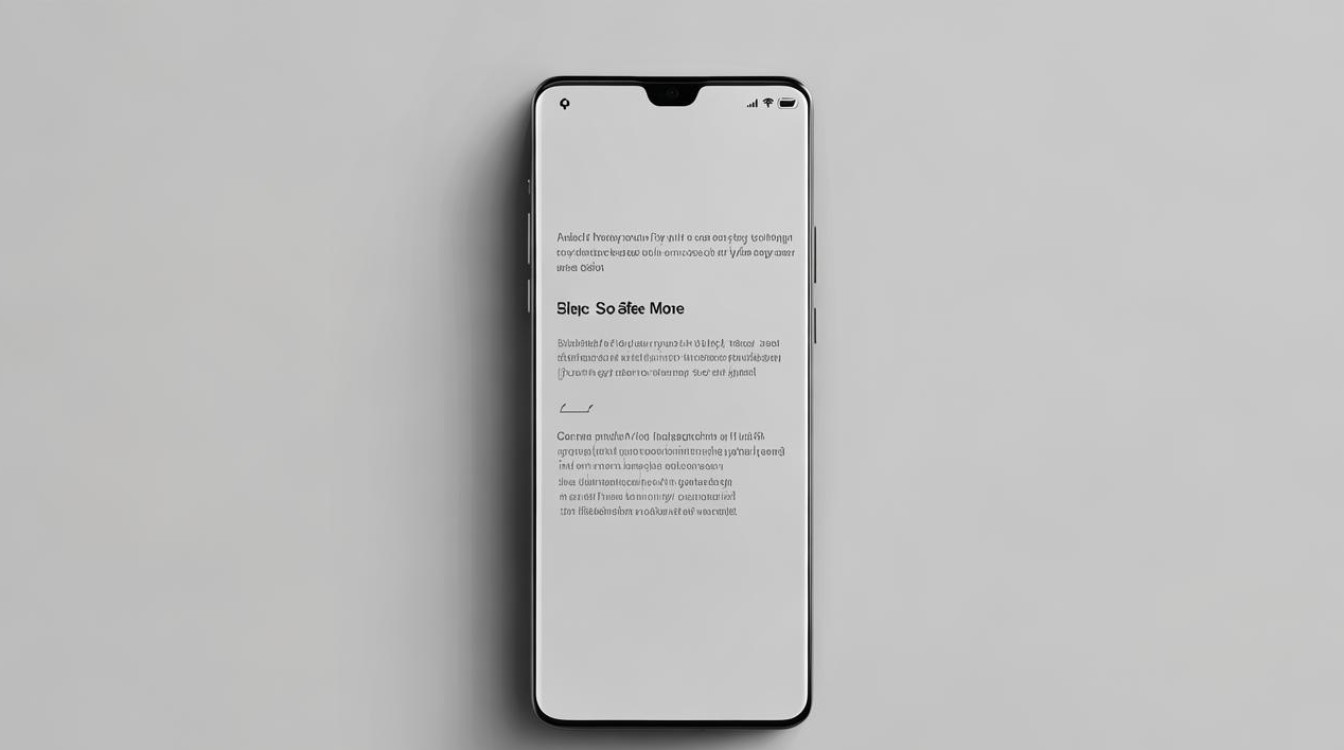
问题2:恢复出厂设置后,手机里的数据还能恢复吗? 答:恢复出厂设置会清除手机内的所有数据,包括应用程序、联系人、短信、照片等,如果在恢复出厂设置之前进行了数据备份,那么可以通过相应的备份工具或方式将数据恢复到手机中,使用小米云备份的数据,可以在恢复出厂设置并完成手机初始化设置后,登录相同的小米账号,按照提示从云端恢复数据,如果没有备份,那么数据将无法恢复,所以在进行恢复出厂设置之前,一定要确保重要数据
版权声明:本文由环云手机汇 - 聚焦全球新机与行业动态!发布,如需转载请注明出处。



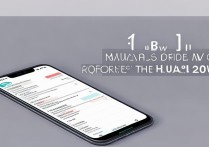








 冀ICP备2021017634号-5
冀ICP备2021017634号-5
 冀公网安备13062802000102号
冀公网安备13062802000102号